12 correzioni per Civilization 5 Errori di mancato avvio
Varie / / April 05, 2023
I videogiochi sono sempre affascinanti se sei un appassionato giocatore online. E un gioco di strategia a turni come Civilization 5 non ha bisogno di presentazioni. È noto per essere il migliore della serie Civilization. Questo videogioco 4x è stato sviluppato e rilasciato da Firaxis Games. Negli ultimi tempi, diversi utenti riscontrano che il gioco Civilization 5 non avvia errori. Ora, questo problema può causare grande disagio ai giocatori in quanto impedisce loro di giocare il gioco stesso. Pertanto, questo articolo ti guiderà con alcune soluzioni alternative per verificare la compatibilità di Civ 5 con Windows 10 e correggere l'arresto anomalo all'avvio del gioco Civ 5.

Sommario
- Come correggere gli errori di Civilization 5 che non si avviano
- Metodo 1: metodi di risoluzione dei problemi di base
- Metodo 2: eseguire l'avvio pulito
- Metodo 3: Verifica l'integrità dei file di gioco
- Metodo 4: aggiorna DirectX
- Metodo 5: aggiorna il client Steam
- Metodo 6: copia i file DLL mancanti
- Metodo 7: eliminare Lucid Virtu (per la grafica NVIDIA)
- Metodo 8: esegui il gioco in modalità offline
- Metodo 9: disabilitare la funzione anti-aliasing
- Metodo 10: esegui il gioco in modalità finestra
- Metodo 11: aggiornare il BIOS
- Metodo 12: reinstallare Microsoft Visual C++ Redistributable
Come correggere gli errori di Civilization 5 che non si avviano
Prima di approfondire la soluzione, controlla le cause elencate di seguito sul motivo per cui Civ 5 continua a bloccarsi su Windows 10.
- Utilizzo di una versione obsoleta del sistema operativo Windows, DirectX, driver grafici o client del server Steam.
- Presenza di file di gioco corrotti
- File DLL mancanti nella directory di installazione del gioco o codici visivi C++
- Mancata corrispondenza dei requisiti di sistema.
- Componenti hardware o software difettosi.
Ora, dopo aver conosciuto i motivi della causa, diamo un'occhiata alle soluzioni. Continua a leggere!
Metodo 1: metodi di risoluzione dei problemi di base
Di seguito sono riportate alcune soluzioni di risoluzione dei problemi semplici e di base. Esegui tutte queste semplici diagnosi una per una prima di passare alle soluzioni di livello successivo.
1A. Riavvia il computer
Il primo passaggio di base per la risoluzione dei problemi per qualsiasi errore di Windows è il riavvio del PC. Questo perché l'utilizzo del sistema per lunghe ore senza riavviare causa problemi di RAM, lentezza, errori di connettività Internet e problemi di prestazioni. Se uno qualsiasi di questi fattori è alla base del mancato avvio di Civilization 5 su Windows 10, il semplice riavvio del PC potrebbe risolvere l'errore.

1B. Assicurarsi che i requisiti di sistema siano soddisfatti
Assicurati che i requisiti di sistema del gioco Civ 5 siano soddisfatti. Questo controllo è assolutamente necessario perché sorgono problemi di compatibilità tra il tuo PC e il gioco che innescano il problema del crash del gioco. Pertanto, controlla la tabella dei requisiti menzionata nella nostra guida e assicurati che tali componenti siano soddisfatti. In caso contrario, aggiorna il tuo PC con funzionalità pertinenti per eseguire il gioco senza problemi. Per saperne di più sui requisiti di gioco di Civilization 5, consulta la nostra guida su Quali sono i requisiti per PC di Civilization V.
1C. Aggiorna Windows
Il sistema operativo è il cuore del software. Pertanto, è necessario verificare se funziona correttamente. Errori e bug sono sempre destinati a verificarsi nel sistema operativo Windows. Per correggerlo, il proprietario di Windows Microsoft rilascia spesso una versione aggiornata del sistema operativo correggendo quei bug ed errori. Inoltre, migliorano anche le funzionalità di sicurezza per proteggere il sistema poiché i problemi informatici e gli attributi di compatibilità creano affinità con molti altri programmi e applicazioni aggiornati. Se le finestre non sono aggiornate, Civ 5 crea problemi di arresto anomalo. Quindi, assicurati di controllare se il tuo sistema operativo è aggiornato alla sua ultima versione. In caso contrario, aggiornalo e avvia il gioco. Leggi o guida Come scaricare e installare l'ultimo aggiornamento di Windows 10.

1D. Aggiorna o ripristina il driver grafico
Un driver grafico viene utilizzato spesso per offrire un'esperienza di gioco eccezionale. Civiltà 5 non fa eccezione. Questo gioco si basa anche molto su un driver grafico poiché collega il tuo gioco all'hardware, il che lo rende più cruciale. Quindi, se il driver diventa obsoleto, danneggiato o mancante, è altamente possibile che il gioco Civilization 5 si blocchi all'avvio. Pertanto, è necessario aggiornare manualmente il driver della scheda grafica o un'opzione alternativa qui è che è possibile installare uno strumento di aggiornamento del driver per aggiornare automaticamente il driver grafico, quando necessario.
Leggi la nostra guida su 4 modi per aggiornare i driver grafici in Windows 10 fare lo stesso.

Al contrario, è anche possibile che a volte questo aggiornamento possa aver causato il mancato avvio di Civilization 5 e per uno scenario del genere è necessario eseguire il rollback del recente aggiornamento dei driver grafici.
Per saperne di più sul rollback degli aggiornamenti per i driver, consulta la nostra guida su Come eseguire il rollback dei driver su Windows 10. Inoltre, per ulteriori informazioni o problemi con i driver grafici, leggi la guida Come sapere se la tua scheda grafica sta morendo.
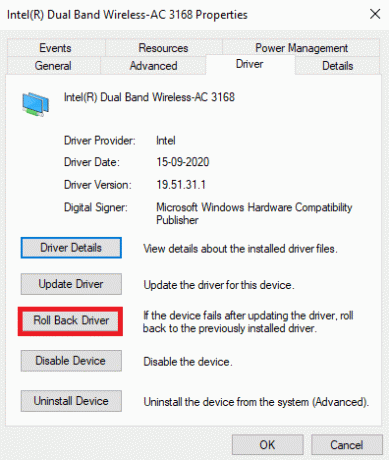
Leggi anche: Risolto il problema con il driver grafico Valorant in crash in Windows 10
1E. Modifica impostazione compatibilità
Se il problema di arresto anomalo di Civilization V persiste su Windows 10, prova a eseguire il gioco in modalità compatibilità una volta. Questo metodo è altamente raccomandato poiché l'avvio del gioco tramite la modalità amministratore può risolvere il problema. Per eseguire il gioco in modalità compatibilità, segui i passaggi indicati di seguito.
1. Fare clic con il pulsante destro del mouse su Civiltà 5 scorciatoia di gioco sul desktop e selezionare Proprietà dal menu contestuale.

2. Passa al Compatibilità scheda. Quindi, abilita il Esegui questo programma in modalità compatibilità per Sotto Compatibilitàmodalità sezione e selezionare il relativo Sistema Operativo dal menu a tendina.
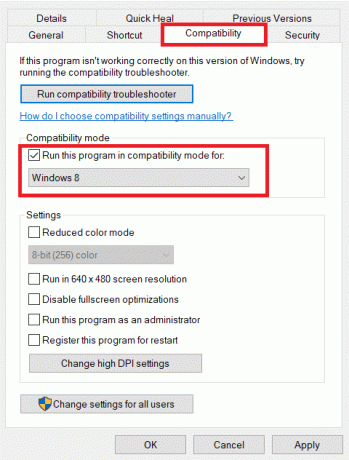
3. Quindi, controlla il Esegui questo programma come amministratore opzione sotto il Impostazioni sezione. Infine, seleziona Fare domanda a e quindi fare clic OK per salvare le modifiche apportate.

Una volta fatto, controlla se riesci a correggere il crash di avvio su Civ 5.
Metodo 2: eseguire l'avvio pulito
A volte altri software presenti nel tuo sistema entrano in conflitto con il gioco Civilization 5. Alcuni utenti hanno segnalato che applicazioni come Lucid Virtu e Alienware LightFX come esempio in questo scenario potrebbero avere un impatto sul gioco bloccandolo durante il processo di avvio. Questa zona di conflitto a volte può essere complicata e quindi richiede l'esecuzione di un processo di avvio pulito per alleviare il problema. Un avvio pulito è un metodo che individua l'applicazione che causa l'arresto anomalo in esecuzione in background. Pertanto, è possibile disabilitare l'applicazione in conflitto per risolvere il problema di Civ 5 che continua a bloccarsi su Windows 10. Leggi la nostra guida su Come eseguire un avvio pulito su Windows 10 fare lo stesso.
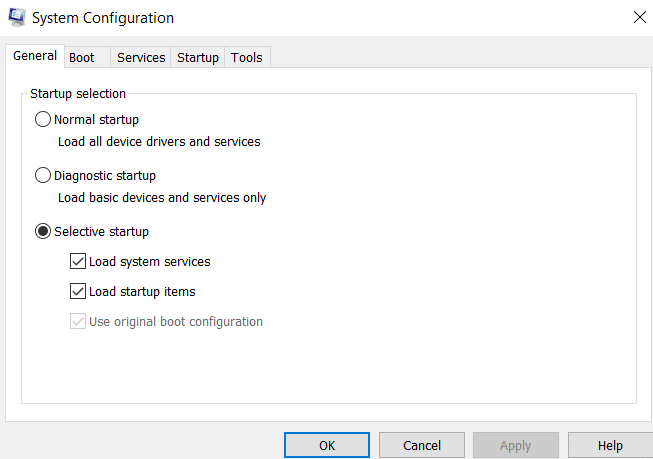
Leggi anche:Risolto il problema con il caricamento dell'immagine di Steam non riuscito
Metodo 3: Verifica l'integrità dei file di gioco
Se i file del gioco Civilization 5 sono mancanti o corrotti sul tuo sistema, allora c'è un'alta probabilità che tu possa incontrare un problema di Civilization 5 che non si avvia. Ora, se hai l'applicazione Steam come client-server per giocare, devi verificare l'integrità del file di gioco tramite il suo server. Per eseguire questo metodo, consulta la nostra guida su Come verificare l'integrità dei file di gioco su Steam e correggere Civ 5 continua a bloccarsi su Windows 10.

Metodo 4: aggiorna DirectX
DirectX è un'interfaccia di programmazione dell'applicazione (API) sviluppata da Microsoft che consente ai giocatori di giocare senza problemi. Infatti, sono noti per migliorare le prestazioni grafiche e sonore dei giochi, motivo per cui molti giochi dipendono da loro. Molti utenti hanno affermato che civ 5 non si avvia dopo DirectX. Pertanto, è necessario utilizzare la sua versione aggiornata sempre per funzioni di gioco ininterrotte. Consulta la nostra guida su aggiornare DirectX su Windows 10 per aggiornare DirectX. Altrimenti, puoi seguire la nostra guida a reinstallare DirectX in Windows 10.

Si spera che in questo modo si risolva il mancato avvio di Civ 5 dopo DirectX se questo è il motivo specifico alla base del problema di lancio del gioco Civ 5.
Leggi anche:Fix Steam continua a bloccarsi
Metodo 5: aggiorna il client Steam
Qualsiasi software è incline a ricevere aggiornamenti. Ed è responsabilità degli utenti assicurarsi che queste ultime versioni vengano installate sul proprio PC per il buon funzionamento dell'applicazione. Di solito, i giochi vengono giocati tramite un server client. Uno di questi giochi è Civilization 5 che viene giocato tramite il server client Steam. Se c'è un problema di avvio relativo a qualsiasi gioco, è obbligatorio controllare il server client in quanto sono il punto di partenza. Il processo di aggiornamento è fondamentale in quanto gli sviluppatori non solo correggono i bug, ma introducono anche più funzionalità rilevanti per la sicurezza e la compatibilità. Quindi, segui attentamente i passaggi indicati di seguito e aggiorna il tuo client Steam.
1. premi il Tasto Windows, tipo Vapore e clicca su Aprire.

2. Sul Vaporepagina iniziale, Clicca il Vapore menu presente nell'angolo in alto a sinistra.

3. Quindi, seleziona Controlla gli aggiornamenti del client Steam... dal menu contestuale.
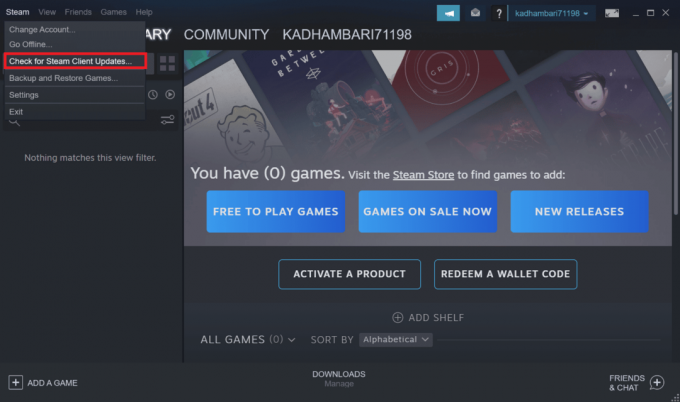
4. Assicurati di ricevere un popup simile a quello raffigurato.

Metodo 6: copia i file DLL mancanti
DLL sta per libreria a collegamento dinamico. È un formato di file costituito da codice o dati ordinati che consente di far funzionare più di un'applicazione contemporaneamente. Ora, se questo file non è presente nella directory del gioco di Civilization. Quindi ostacolerà l'avvio del gioco se qualsiasi altro programma di grandi dimensioni è in esecuzione contemporaneamente. Quindi, controlla e assicurati che questi file DLL siano presenti nella tua directory di gioco. Per fare ciò, segui attentamente i passaggi indicati di seguito e correggi Civ 5 che continua a bloccarsi su Windows 10.
1. Premere Tasti Windows+E insieme e aprire il FileEsploratore finestra.

2. Naviga verso il tuo Elenco dei giochi di civiltà posizione.
Nota: La posizione può variare per ogni PC.
3. Sul InstallazioneDirettorio page, esegui il gioco Civ 5.
4. Se manca un file DLL, verrà visualizzato un popup con il nome del file .dll mancante. Assicurati di annotarlo.
5. Ora, vai al Directory DirectX pagina e cercare il file con il nome annotato.
Nota: A volte questi file potrebbero anche avere un prefisso. Quindi, non confondere. È lo stesso.
6. Una volta trovato il file, eseguilo. Quindi, verrà visualizzato un elenco di nomi di file.
7. Ora cerca il nome esatto del disperso .dll file che hai annotato e trovalo. copia quel file e impasto al tuo Directory di installazione del gioco Civ 5 pagina.
Una volta fatto, verifica se risolve il crash di avvio su Civ 5.
Leggi anche:Fix Il programma di installazione NVIDIA non può continuare questo driver grafico non è riuscito a trovare l'errore hardware grafico compatibile
Metodo 7: eliminare Lucid Virtu (per la grafica NVIDIA)
Non è raro che gli utenti NVIDIA abbiano installato il componente Lucid Virtu. Diversi utenti NVIDIA hanno affermato che la rimozione di Lucid Virtu li ha aiutati in modo specifico a superare questo problema di arresto anomalo di Civ 5. Quindi, non c'è nulla di male nel provare questa soluzione una volta. Tuttavia, assicurati di utilizzare uno strumento di disinstallazione dedicato per eliminare questo componente e i suoi file insieme.
Nota: Questa soluzione si applica solo agli utenti NVIDIA. Se non sei un utente NVIDIA, salta questo metodo.
Una volta fatto, controlla se gli errori di avvio di Civilization 5 sono stati risolti.
Metodo 8: esegui il gioco in modalità offline
Una connessione Internet instabile può anche essere la causa di qualsiasi problema di avvio o prestazioni del gioco. E Civ 5 non fa eccezione. Un modo alternativo per risolvere questo problema oltre a modificare il controllo della rete è provare a eseguire il gioco Civ 5 in modalità offline. È interessante notare che il client Steam ha una funzione offline. Ecco come abilitarlo.
1. Avvia il Vapore applicazione.
2. Sul Vaporepagina iniziale, Clicca il Vapore menu presente nell'angolo in alto a sinistra.

3. Quindi, seleziona Andaredisconnesso dal menu contestuale.

4. Sul Steam: vai offline richiesta, selezionare il ACCEDI ALLA MODALITÀ OFFLINE opzione per confermare la modifica.
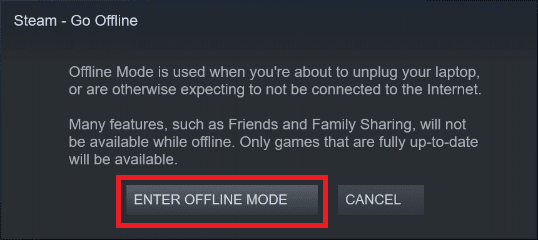
Al termine, riavvia l'app Steam e avvia il gameplay e verifica se Civ 5 continua a bloccarsi su Windows 10 il problema è stato risolto.
Leggi anche: Risolto il problema con DayZ Impossibile individuare un'istanza in esecuzione di Steam
Metodo 9: disabilitare la funzione anti-aliasing
Di solito, nel gameplay viene utilizzata una tecnica di anti-aliasing per ridurre i difetti visivi. Per dirla semplicemente, rimuove i jaggies (cioè un'immagine sfocata) che appaiono in un oggetto del gioco e lo sostituiscono con un'immagine ad alta risoluzione. Questa funzione è ovviamente un'ottima opzione per migliorare la tua grafica. Tuttavia, può ostacolare il tuo avvio regolare e il gioco del gioco Civ 5. In tal caso, devi disabilitare l'anti-aliasing nelle impostazioni del gioco. Segui questi passaggi per farlo.
1. Avvia il Gioco Civiltà 5 e clicca su OPZIONI.
2. Navigare verso OPZIONI VIDEO.
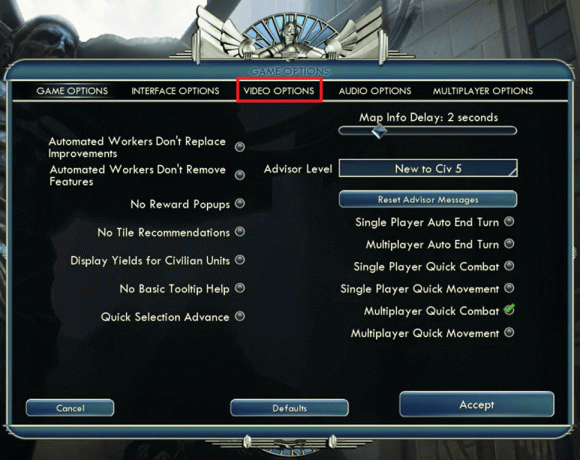
3. Ecco, imposta il Anti aliasing caratteristica a SPENTO.
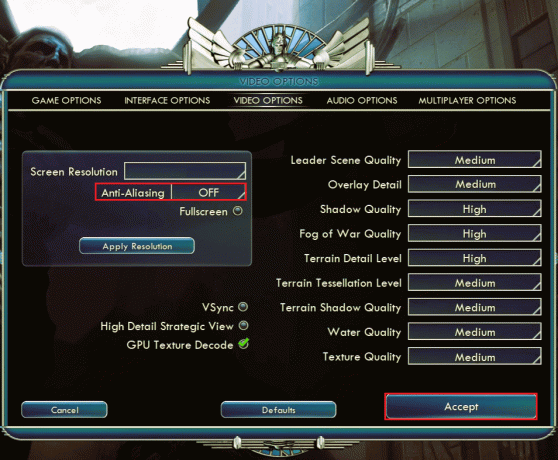
4. Infine, fai clic su Accettare pulsante e selezionare SÌ opzione per salvare le modifiche.
Metodo 10: esegui il gioco in modalità finestra
Se l'anti-aliasing non ha aiutato, prova a eseguire il gioco Civ 5 in modalità finestra. Questa soluzione non è essenziale in quanto la disabilitazione stessa dell'anti-aliasing può risolvere il problema del crash di Civ 5. Se la disattivazione dell'anti-aliasing non funziona, vai avanti ed esegui il gioco in modalità finestra. Leggi la nostra guida a apri i giochi Steam in modalità Finestra.

Leggi anche:Risolto il problema con l'impossibilità di inizializzare l'API di Steam in Windows 10
Metodo 11: aggiornare il BIOS
BIOS non è una parola nuova. Per dirla semplicemente, sta per Basic Input and Output System. Questo è un chip di memoria presente all'interno della scheda madre del tuo sistema che è molto cruciale. Questo pezzo funge da interfaccia tra l'hardware e il sistema operativo ed è responsabile dell'inizializzazione di dispositivi come CPU, GPU, ecc. Gli errori di Civilization 5 che non si avviano possono anche essere collegati al BIOS. Quindi, per escludere questo motivo, è necessario aggiornare il BIOS e verificare se il problema è stato risolto.
Leggi la nostra guida su Cos'è il BIOS e come aggiornare il BIOS? per saperne di più. Esegui l'attività seguendo le istruzioni appropriate fornite in quanto sono una parte fondamentale del tuo PC.

Metodo 12: reinstallare Microsoft Visual C++ Redistributable
Microsoft Visual C++ redistributable è un pacchetto di strumenti che contiene codice C++ significativo per lo sviluppo e il debug. Infatti, i file DLL presenti in questo pacchetto sono fondamentali per far funzionare le app e il programma in Windows. Pertanto, per qualsiasi problema di lancio relativo al gioco, è necessario assicurarsi che non ci sia nulla di sbagliato in questo pacchetto ridistribuibile. In tal caso, è necessario reinstallare il software Microsoft Visual C++ Redistributable sul PC. Leggi la nostra guida su Come reinstallare Microsoft Visual C++ Redistributable per eseguire questa soluzione.
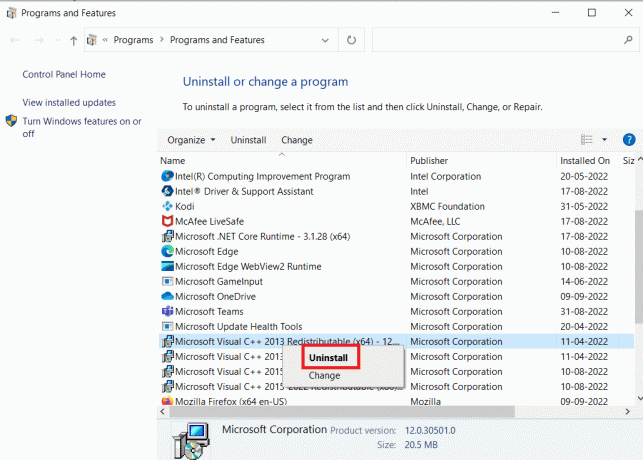
Consigliato:
- Risolto il problema con l'impossibilità di ottenere i permessi di scrittura per Fallout 3
- Cosa significa il codice di errore 1 su Minecraft? Come sistemarlo
- Correggi l'errore 53 di Steam in Windows 10
- Come correggere l'errore di runtime di Civilization 5 in Windows 10
Si spera che ormai tu sappia come verificare la compatibilità di Civ 5 con Windows 10 e risolvere il problema di arresto anomalo del tuo gioco Civilization 5 risolto. Facci sapere quale metodo ha funzionato per risolvere Civilization 5 non avvia errori. Non esitate a lasciare le vostre domande, suggerimenti o dubbi tramite la sezione commenti indicata di seguito.



